
Après 13 longues années, Apple offre enfin aux utilisateurs la flexibilité tant souhaitée de renommer Siri avec le lancement d’ iOS 18. Cette dernière mise à jour propose non seulement une interface remaniée pour Siri, mais améliore également ses capacités grâce à Apple Intelligence. Si vous êtes un fan d’Iron Man et que vous préférez appeler votre assistant personnel « JARVIS », voici comment vous pouvez renommer Siri en n’importe quel nom sur votre iPhone exécutant iOS 18.

Comment changer le nom de Siri dans iOS 18
Bien qu’iOS 18 ne contienne pas de paramètre simple pour renommer Siri, vous pouvez utiliser une fonctionnalité d’accessibilité relativement moins connue appelée Raccourcis vocaux . Cette option vous permet de créer une phrase personnalisée qui active Siri, vous donnant la liberté de sélectionner le nom de votre choix. Suivez ces étapes simples pour commencer :
- Mettez à jour votre iPhone : assurez-vous que votre appareil exécute iOS 18 .
- Ouvrir les paramètres : accédez à l’ application Paramètres et appuyez sur Accessibilité .
- Rechercher des raccourcis vocaux : faites défiler vers le bas et sélectionnez Raccourcis vocaux .
- Configurer un raccourci vocal : appuyez sur Configurer les raccourcis vocaux et appuyez sur Continuer .
- Sélectionnez Siri : Dans la section Système , faites défiler vers le bas pour choisir Siri . Assurez-vous de ne pas sélectionner Siri Request en haut.
- Saisissez une phrase personnalisée : saisissez une phrase comme Jarvis ou Alfred que vous souhaitez utiliser pour invoquer Siri.
- Entraînez votre iPhone : prononcez votre phrase personnalisée trois fois pour aider votre iPhone à la reconnaître.
- Finaliser : appuyez sur Continuer et vous pouvez désormais utiliser votre nouvelle phrase personnalisée pour réveiller Siri !
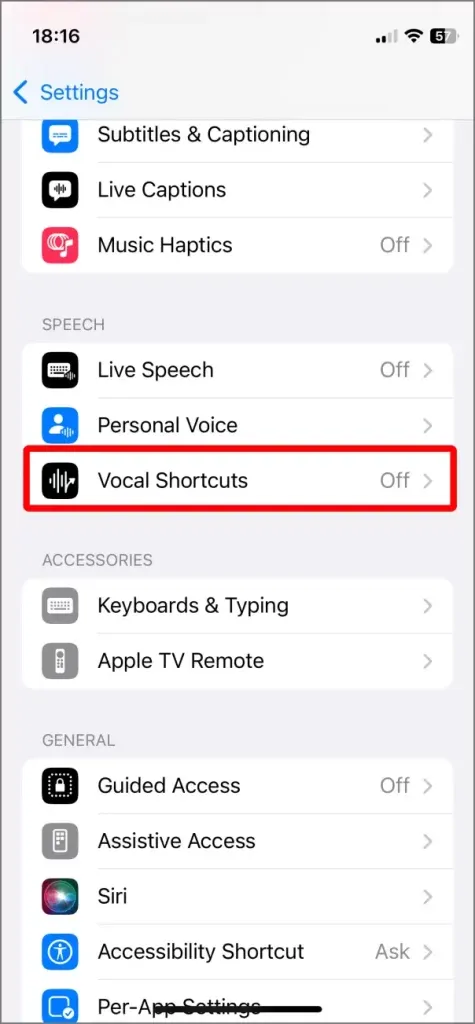
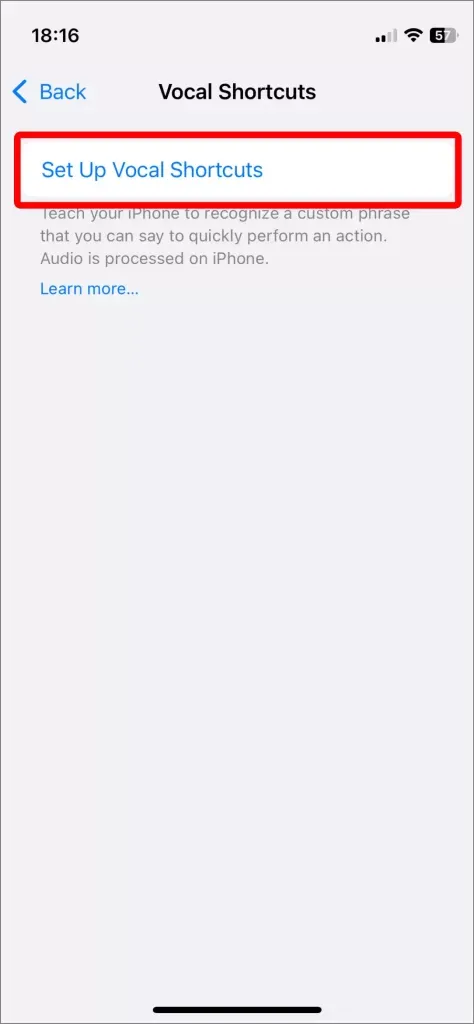
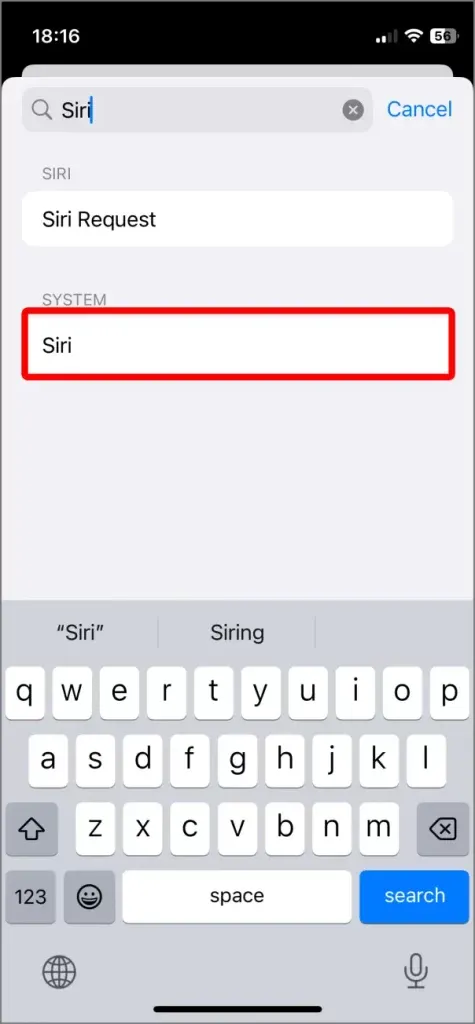
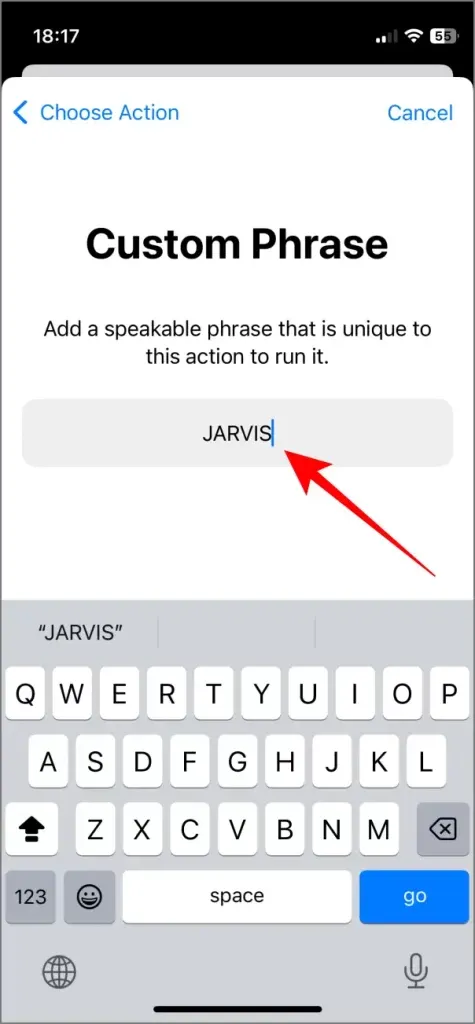
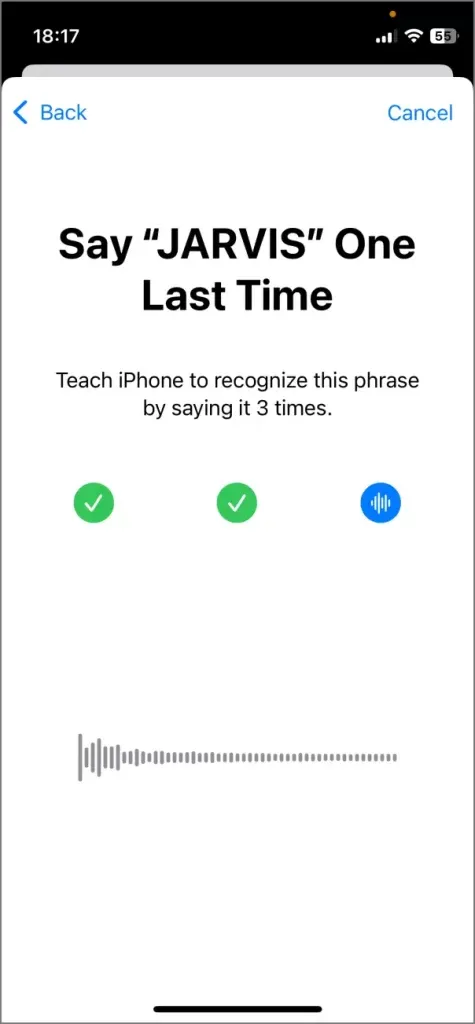
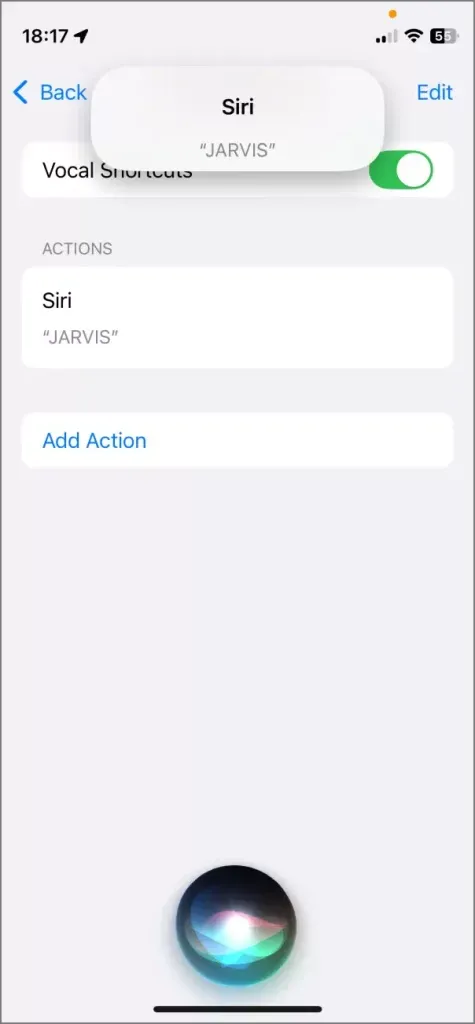
Considérations importantes
L’option permettant d’activer Siri avec un nouveau nom est intéressante, mais elle comporte une mise en garde. Lorsque vous utilisez votre nom Siri personnalisé, vous devez faire une courte pause après l’avoir prononcé pour permettre à Siri de s’activer. Par exemple, avec l’ancienne commande « Dis Siri », vous pouvez dire en douceur « Dis Siri, quel temps fait-il aujourd’hui ? » d’un seul souffle continu. Cependant, avec la phrase personnalisée, n’oubliez pas de prononcer d’abord le mot d’activation, d’attendre que Siri réponde, puis d’émettre votre commande.
Cette commande ne supprimera pas la phrase d’activation par défaut « Dis Siri ». Vous avez désormais la possibilité d’activer l’assistant en utilisant deux noms : un pour Siri et l’autre pour le nom d’accessibilité que vous avez défini. Par conséquent, vous pouvez toujours invoquer Siri rapidement quand vous le souhaitez. Cependant, gardez à l’esprit que cette personnalisation ne sera pas synchronisée sur vos appareils Apple. Par exemple, les appareils comme le HomePod continueront à nécessiter la commande « Siri », ce qui signifie que votre nom personnalisé ne fonctionnera pas sur ces plates-formes.
En plus d’ajouter un nouveau mot d’activation pour Siri, iOS 18 introduit plusieurs fonctionnalités supplémentaires, notamment la mise en miroir de l’écran de votre iPhone sur un Mac, un centre de contrôle repensé, des options de personnalisation de l’écran d’accueil améliorées et bien plus encore.
Il existe de nombreuses fonctionnalités intéressantes que vous pouvez découvrir avec le nouvel iOS 18. Consultez notre liste de choses amusantes à essayer.




Laisser un commentaire